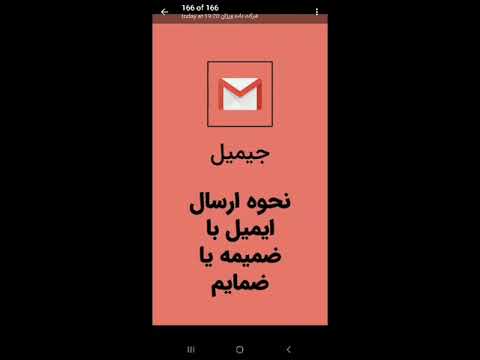این wikiHow به شما آموزش می دهد که چگونه آدرس های ایمیل های هرزنامه را در Yahoo Mail مسدود کنید و چگونه ایمیل های هرزنامه را علامت گذاری و حذف کنید. می توانید این کار را در نسخه وب سایت یاهو و همچنین در دستگاه تلفن همراه انجام دهید. با این حال ، شما فقط می توانید آدرس های ایمیل هرزنامه را در نسخه وب سایت مسدود کنید. متأسفانه ، یاهو اغلب هرزنامه های غیرقابل انسداد را تمرین می کند ، به عنوان مثال با نمایش فیلم ها در صندوق ورودی ، ارسال ایمیل های تبلیغاتی و نمایش تبلیغات. هیچ کاری نمی توانید در این مورد انجام دهید.
گام
روش 1 از 3: مسدود کردن آدرس های ایمیل هرزنامه
مرحله 1. بدانید که مسدود کردن به خوبی کار می کند
اگر بارها و بارها از یک فرستنده ایمیل دریافت می کنید ، از رسیدن آن فرد به صندوق ورودی خود جلوگیری کنید. متأسفانه ، بسیاری از خدمات هرزنامه می توانند با استفاده از آدرس های ایمیل پویا از این امر جلوگیری کنند. اگر می خواهید هرزنامه را با استفاده از آدرس ایمیل دیگری مسدود کنید ، سعی کنید هرزنامه ها را در رایانه رومیزی یا دستگاه تلفن همراه خود حذف کنید.

مرحله 2. صندوق ورودی را در ایمیل یاهو باز کنید
یک مرورگر وب راه اندازی کنید و از https://mail.yahoo.com/ دیدن کنید. در صورت ورود به سیستم ، صندوق ورودی یاهو باز می شود.
اگر وارد Yahoo نشده اید ، آدرس ایمیل و رمز عبور خود را در صورت درخواست وارد کنید

مرحله 3. در صورت لزوم به نمای جدید Yahoo بروید
اگر هنوز از نمای قدیمی یاهو استفاده می کنید ، روی پیوند آبی کلیک کنید یک کلیک تا صندوق ورودی ارتقا یافته شما فاصله دارد که در گوشه پایین سمت چپ قرار دارد.
اگر از رابط کاربری جدید یاهو استفاده می کنید ، این مرحله را رد کنید

مرحله 4. ایمیل اسپم مورد نظر را باز کنید
ایمیل هرزنامه را با کلیک روی آن باز کنید.

مرحله 5. آدرس ایمیل هرزنامه را کپی کنید
در گوشه سمت چپ بالای ایمیل ، نام فرستنده (به عنوان مثال ، "فیس بوک") و آدرس ایمیل در پرانتز (مانند "") را مشاهده خواهید کرد. کلیک کرده و موس را روی آدرس ایمیل بکشید تا انتخاب شود ، سپس با فشار دادن Command+C (Mac) یا Ctrl+C (Windows) آدرس را کپی کنید.
پرانتز را در آدرس ایمیل وارد نکنید

مرحله 6. روی تنظیمات واقع در بالا سمت راست صندوق ورودی کلیک کنید
منوی کشویی نمایش داده می شود.

مرحله 7. روی More Settings کلیک کنید
در انتهای منوی کشویی قرار دارد. پنجره تنظیمات باز می شود.

مرحله 8. روی برگه Security and Privacy واقع در سمت چپ صفحه کلیک کنید

مرحله 9. روی افزودن کلیک کنید
دکمه در سمت راست عنوان "آدرس های مسدود شده" در وسط قرار دارد امنیت و حریم خصوصی.

مرحله 10. آدرس ایمیل هرزنامه را وارد کنید
روی فیلد متنی "آدرس" کلیک کنید ، سپس Command+V (Mac) یا Ctrl+V (Windows) را فشار دهید تا آدرس ایمیل کپی شده را در قسمت متن بچسبانید.

مرحله 11. روی ذخیره کلیک کنید
این یک دکمه آبی زیر آدرس ایمیلی است که وارد کرده اید. آدرس به لیست بلوک ها اضافه می شود. با این اقدام ، ایمیل های بعدی ارسال شده توسط آن آدرس به صندوق ورودی نمی رسند.
روش 2 از 3: حذف هرزنامه در رایانه رومیزی

مرحله 1. صندوق ورودی را در ایمیل یاهو باز کنید
یک مرورگر وب راه اندازی کنید و از https://mail.yahoo.com/ دیدن کنید. اگر قبلاً وارد سیستم شده اید ، صفحه صندوق ورودی باز می شود.
اگر وارد Yahoo نشده اید ، آدرس ایمیل و رمز عبور خود را در صورت درخواست وارد کنید

مرحله 2. در صورت لزوم به نمای جدید Yahoo بروید
اگر هنوز از نمای قدیمی یاهو استفاده می کنید ، روی پیوند آبی کلیک کنید یک کلیک تا صندوق ورودی ارتقا یافته شما فاصله دارد که در گوشه پایین سمت چپ قرار دارد.
اگر از رابط کاربری جدید یاهو استفاده می کنید ، این مرحله را رد کنید

مرحله 3. ایمیل هرزنامه مورد نظر را انتخاب کنید
روی کادر تأیید در سمت چپ ایمیلی که می خواهید به عنوان هرزنامه علامت گذاری شود کلیک کنید.

مرحله 4. روی هرزنامه کلیک کنید
این برگه در بالای صفحه ، زیر نوار جستجو است. ایمیل انتخابی به پوشه هرزنامه منتقل می شود.

مرحله 5. پوشه Spam را انتخاب کنید
می توانید این کار را با نشانگر موس روی این گزینه (در سمت چپ صفحه صندوق ورودی قرار دارد) انجام دهید. نماد سطل زباله نمایش داده می شود.

مرحله 6. روی نماد "سطل زباله" کلیک کنید

در سمت راست گزینه ها هرزنامه ها.

مرحله 7. وقتی از شما خواسته شد روی OK کلیک کنید
این یک دکمه آبی در یک پنجره بازشو است. ایمیل های انتخابی هرزنامه حذف می شوند و یاهو ایمیل های مشابه آینده را به پوشه هرزنامه منتقل می کند.
روش 3 از 3: حذف هرزنامه در دستگاه های تلفن همراه

مرحله 1. Yahoo Mail را راه اندازی کنید
روی نماد Yahoo Mail ، که یک پاکت سفید در زمینه بنفش است ، ضربه بزنید. اگر قبلاً وارد یاهو شده اید ، صندوق ورودی شما باز می شود.
- اگر وارد Yahoo نشده اید ، آدرس ایمیل و گذرواژه خود را در صورت درخواست وارد کنید.
- اگر چندین حساب دارید ، قبل از ادامه یکی را انتخاب کنید.

مرحله 2. یک ایمیل اسپم انتخاب کنید
روی یکی از ایمیل های هرزنامه ضربه بزنید و نگه دارید تا علامت چک در سمت راست ایمیل ظاهر شود ، سپس روی ایمیل دیگری که می خواهید به عنوان هرزنامه علامت گذاری شود ضربه بزنید.

مرحله 3. در گوشه پایین سمت راست ضربه بزنید
با این کار یک منوی بازشو ظاهر می شود.
اگر از Android استفاده می کنید ، این مرحله را رد کنید

مرحله 4. روی علامت گذاری به عنوان هرزنامه ضربه بزنید
در بالای منوی پاپ آپ قرار دارد. ایمیلی که انتخاب کرده اید به پوشه هرزنامه منتقل می شود.
در دستگاه Android ، روی نماد سپر (که دارای یک ایکس) در پایین صفحه

مرحله 5. روی گوشه بالا سمت چپ ضربه بزنید
این یک منو را نشان می دهد.

مرحله 6. به پایین صفحه بروید ، سپس روی نماد سطل زباله در کنار هرزنامه ضربه بزنید
در وسط منو قرار دارد.

مرحله 7. در صورت درخواست روی OK ضربه بزنید
محتوای موجود در پوشه هرزنامه حذف می شود.
نکات
- ساده ترین راه برای جلوگیری از اسپم صندوق ورودی این است که آدرس های ایمیل را در سایت هایی که واقعاً به آنها احتیاج ندارید ، اعلام نکنید. به طور کلی ، آدرس های یاهو اغلب به عنوان اهداف ارسال هرزنامه استفاده می شوند.
- بسیاری از روزنامه های تجاری روزانه یا هفتگی ایمیل ارسال می کنند. در حالی که معمولاً "اسپم" نیست ، اما این نوع ایمیل می تواند آزاردهنده باشد. با کلیک روی پیوند می توانید اشتراک خود را لغو کنید لغو اشتراک در بالا یا پایین ایمیل قرار دارد.
هشدار
- گاهی ایمیل های مهم به طور تصادفی وارد پوشه Spam می شوند. همچنین بهتر است به صورت دوره ای پوشه Spam خود را بررسی کنید.
- شما نمی توانید به طور کامل از ورود هرزنامه ها به صندوق ورودی خود جلوگیری کنید. با این حال ، می توانید با علامت گذاری و حذف دوره ای میزان اسپم را کاهش دهید.